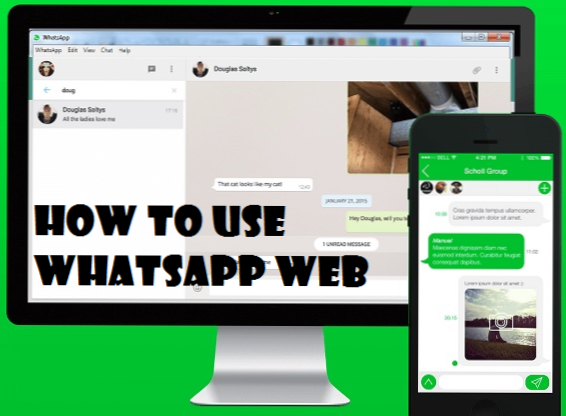
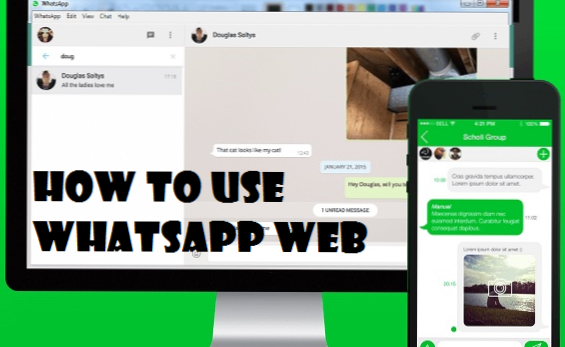
Vuoi chattare mentre lavori al tuo computer? Vuoi chattare con una tastiera più grande? Ti piace chattare su uno schermo più grande? O vuoi solo chattare dal tuo computer dell'ufficio perché le politiche dell'ufficio non consentono l'utilizzo dei telefoni cellulari durante l'orario di lavoro? Se sei una delle persone sopra, allora questo è sicuramente per te. Sono finiti i giorni in cui eravamo limitati a utilizzare solo i nostri telefoni cellulari su WhatsApp, è arrivata una nuova era e in questa era incredibilmente straordinaria, WhatsApp è accessibile tramite PC utilizzando un mezzo chiamato WhatsApp web.
Whatsapp è una delle app di messaggistica istantanea più al mondo. È molto famoso per i servizi che offre alla sua facilità d'uso. Con WhatsApp puoi svolgere un sacco di compiti interessanti come inviare messaggi istantanei, condividere foto e video, condividere file di documenti, condividere file audio e registrare audio, effettuare chiamate vocali e video e condividere lo stato che scompare dopo 24 ore e blah blah blah .
Whatsapp ha anche una funzionalità chiamata "Whatsapp web. "Ti permette di usare WhatsApp sul tuo computer. Siediti e rilassati mentre ti mostro come usare il web di WhatsApp, ma prima di farlo, farò brevemente più luce sul web di WhatsApp.
Cos'è il Web WhatsApp?
Quindi, essendo una persona orientata alla tecnologia e tutto, ho fatto qualche ricerca sul web di WhatsApp e ho trovato alcune informazioni utili. Secondo le FAQ di WhatsApp, Whatsapp web è un'estensione basata su computer dell'account WhatsApp sul telefono. I messaggi inviati al telefono tramite WhatsApp vengono sincronizzati automaticamente tra il telefono e il computer. Ciò significa semplicemente che tutti i messaggi di WhatsApp sul tuo dispositivo Android o IOS o Windows verranno visualizzati anche sul tuo computer.
L'utilizzo del Web di WhatsApp è davvero interessante. Supponiamo che tu stia lavorando sul tuo laptop e poi ricevi un messaggio di WhatsApp sul tuo dispositivo mobile, Web di WhatsApp ti salva dallo stress di sollevare il telefono e sbloccarlo prima di accedere ai tuoi messaggi. Con il web WhatsApp, tutti i tuoi messaggi sono accessibili tramite una scheda dedicata del browser sul tuo computer.
Secondo WhatsApp, ci sono requisiti minimi per utilizzare WhatsApp Web e ci sono;
- Devi avere un account WhatsApp attivo sul tuo dispositivo mobile.
- È necessario disporre di una connessione Internet stabile sul dispositivo.
- Devi anche avere una versione aggiornata di Google Chrome, Firefox, Opera, Safari o Edge come browser web.
Come utilizzare WhatsApp Web su PC
Potresti chiedere: "Sto usando Windows o Linux o Mac OS, WhatsApp è compatibile con il sistema operativo del mio computer?" Sì, lo è. Tutto ciò di cui hai bisogno è un computer con qualsiasi sistema operativo, che abbia installato un qualsiasi browser web e, naturalmente, l'accesso alla connessione internet.
Metodo 1 (come utilizzare il Web di WhatsApp): Questo è il metodo "troppo facile".
1. In primo luogo, devi andare sul browser web del tuo computer e andare su "https: //web.whatsapp.com”. La pagina si aprirà e ti fornirà un codice a barre per la scansione.

2. In secondo luogo, sul tuo cellulare, apri WhatsApp e fai clic sul pulsante del menu, dovresti vedereWhatsApp web, fare clic e si aprirà una finestra che chiede di eseguire la scansione del codice a barre.

3. Infine, allineare lo scanner del codice a barre per scansionare quel codice a barre dal browser web. Dopodiché, dovresti vedere un layout di WhatsApp apparire sul tuo browser web. Quindi sarai in grado di utilizzare WhatsApp sul web.
Ora, questo metodo è applicabile solo ai dispositivi Android. Se possiedi un IOS o un dispositivo Windows, il tuo sarà diverso.
Su Windows Phone: vai a Menu > WhatsApp Web.
Su iPhone: vai su impostazioni > WhatsApp Web.
Metodo 2 (come utilizzare il Web di WhatsApp):Questo è il metodo che uso, è abbastanza facile, tutto quello che devi fare è scaricare l'app WhatsApp dal loro sito ufficiale, installarla sul tuo PC e iniziare a usarla. Vai a https://www.whatsapp.com/download/ Scarica e installa l'app sul tuo computer Windows o Mac. Dopo aver scaricato tutto ciò che devi fare è seguire lo stesso processo di scansione nel primo metodo.
Con l'app WhatsApp installata sul PC, sarai in grado di ricevere notifiche dall'app.
Alcune fantastiche funzionalità di WhatsApp Web
- Ti dice quando la batteria del tuo cellulare è scarica.
- Ti avvisa quando non c'è connessione a Internet.
- Ti consente di inviare note vocali, documenti, immagini e video.
- È possibile visualizzare gli stati su WhatsApp Web.
Non è possibile effettuare videochiamate o chiamate vocali sul Web di WhatsApp, ma si spera che questa funzione sarà disponibile per Web WhatsApps in futuro.
In definitiva, il web di WhatsApp va oltre il fantastico, lo uso personalmente tutto il tempo. Con WhatsApp Web, sono in grado di digitare più velocemente, rispondere ai messaggi più velocemente, condividere facilmente file dal mio PC ai miei contatti senza dover passare attraverso il fastidio di inviare al mio dispositivo Android prima di condividerlo con i miei amici. E questo porta questo post alla sua conclusione. Ho alcune domande prima di rilasciare il microfono.
Hai usato WhatsApp Web?
Com'è l'esperienza?
Domande frequenti
D: Posso usare WhatsApp web sul mio tablet o telefono cellulare?
UN: Certo che puoi. Ecco perché è chiamato WhatsApp web. Stai usando WhatsApp da aweb browser. Ora non importa se quel browser web è dal computer, tablet o telefono cellulare.
D: Posso uscire da WhatsApp Web?
UN:Sì, puoi disconnetterti dal Web di WhatsApp dal tuo dispositivo Android semplicemente toccando il menu di WhatsApp, toccando il web di WhatsApp e infine Toccando su "Esci da tutti i computer".
D: Posso utilizzare più di un PC per accedere.
UN:Sì, nella schermata delle chat> Menu> WhatsApp Web> quindi tocca l'icona + per eseguire la scansione del codice a barre su un nuovo PC.

